Penjadwalan merupakan kumpulan kebijaksanaan dan mekanisme di sistem operasi yang berkaitan dengan urutan kerja yang dilakukan sistem komputer. Penjadwalan bertugas memutuskan proses yang harus berjalan dan Kapan dan selama berapa lama proses itu berjalan. Beberapa kriteria yang digunakan untuk mengukur kualitas suatu algoritma penjadwalan prosesor :
- Fairness atau pelayanan yang adil untuk semua pekerjaan. Proses-proses diperlukan sama yaitu mendapatkan jatah waktu dari pemroses yang sama, tak ada proses yang tidak mendapatkan layanan sehingga mengalami startvision. Sasaran pendjadwalan seharusnya menjamin tiap proses mendapat pelayanan dari pemroses secara adil.
- Throughput / memaksimumkan throughput. Throughput adalah jumlah pekerjaan yang dapat diselesaikan dalam satu unit waktu. Cara untuk mengekspresikan throughput adalah dengan jumlah job pemakai yang dapat dieksekusi dalam satu unit dalam interval waktu. Sasaran penjadwalan adalah memaksimalkan jumlah job yang diproses per satu interval waktu. Lebih tinggi angka throughput, lebih banyak kerja yang dilakukan sistem. Kriteria-kriteria tersebut saling bergabung dan dapat pula saling bertentangan sehingga tidak dimungkinkan optimasi semua kriteria secara simultan.
- Efficiency / memaksimumkan pemakaian prosesor. Efesiensi atau utilisasi pemroses dihitung dengan perbandingan (rasio) waktu sibuk pemroses. Sasaran penjadwalan adalah menjaga agar pemroses tetap dalam keadaan sibuk sehingga efesiensi mencapai maksimum. Sibuk adalah pemroses tidak menganggur, termasuk waktu yang dihabiskan untuk mengeksekusi program pemakai dan sistem operasi.
- Respone time / meminimalkan respone time. Waktu tanggap dalam sistem interaktif adalah waktu yang dihabiskan dari karakter terakhir untuk baris perintah yang dimasukkan atau transaksi sampai hasil pertama muncul dilayar (terminal). Waktu tanggap ini disebut terminal response time. Waktu tanggap sistem real time adalah waktu dari saat kejadian (internal atau eksernal) sampai instruksi pertama program bagian dari layanan yang dimaksud dieksekusi.
- Meminimalkan Turn arround time. Turn arround time adalah waktu yang dihabiskan dari saat program atau job mulai masuk ke system sampai proses diselesaikan sistem. Waktu yang dimaksud adalah waktu yang dihabiskan dalam sistem, diekspresikan sebagai jumlah waktu eksekusi (waktu pelayanan job) dan waktu menunggu (Turn Arround Time = waktu eksekusi + waktu tunggu)
Scheduler adalah bagian sistem operasi yang mengatur penjadwalan eksekusi proses-proses. Algoritma penjadwalan atau scheduling algorithm adalah algoritma yang digunakan. Antrian, karena banyak proses yang muncul secara serentak maka dibuat antrian di depan prosesor, yang berada dalam keadaan siap dan hanya ada 1 proses yang berada dalam status kerja Prioritas, mendahulukan pada antrian proses karena tidak semua proses sama pentingnya, sehingga dibuat suatu prioritas. Dalam prioritas, pekerjaan pada prosesor diselesaikan dahulu baru proses berprioritas akan di proses Preempsi, sama dengan prioritas, tetapi pada preempsi jika ada proses yang mendapatkan preempsi maka preemsi akan menghentikan kerja prosesor dan mengeluarkan pekerjaan di dalam prosesor itu, sehingga proses berpreempsi dapat dilayani prosesor. Dan setelah proses berpreempsi selesai dilaksanakan, prosesor akan melaksanakan sisa proses yang dikeluarkan dari pekerjaannya tadi.
Jangka penjadwalan adalah merupakan interval atau range waktu dimana sistem operasi melalukan penjadwalan proses. Jangka waktu penjadwalan dibedakan menjadi tiga yaitu.
- Penjadwalan jangka pendek / short term scheduling / low level scheduling, yaitu mengurus masuknya antrian siap ke prosesor serta antrian siap ke alat peripheral I/O, yang mengurus prioritas dan preempsi.
- Penjadwalan jangka medium / medium term scheduling / intermediate level scheduling, yaitu mengurus terhadap proses yang dikeluarkan dari prosesor yang belum rampung dikerjakan dan melanjutkan pekerjaan proses tersebut di prosesor.
- Penjadwalan jangka panjang / long term scheduling / high level scheduling, yaitu mengurus masuknya pekerjaan baru berupa penentuan pekerjaan baru mana yang boleh diterima dan tugas disini diubah menjadi proses.
Task Scheduler (taskschd.msc) adalah komponen dari Microsoft Windows yang menyediakan kemampuan untuk menjadwalkan menjalankan program atau script pada waktu yang telah ditentukan atau setelah interval waktu tertentu. Kompoenen ini Ini pertama kali diperkenalkan di Windows 95 Plus! Komponen ini merupakan satu paket sebagai Sistem Agent namun kemudian diganti dengan naama Task Scheduler di Windows 98. Layanan Windows Event Log harus berjalan sebelum Task Scheduler dijalankan. Layanan ini berbeda scheduler yang mengalokasikan sumber daya CPU untuk proses sudah di memori.
Task Scheduler Xversi 1.0 disertakan dengan Windows 2000, Windows XP dan Windows Server 2003. Ini berjalan sebagai Windows Service, dan definisi tugas dan jadwal yang tersimpan dalam file biner pekerjaan.. Tugas dapat dimanipulasi secara langsung dengan memanipulasi file pekerjaan Tugas dapat ditambahkan atau dihapus dengan menggunakan alat baris perintah AT atau schtasks. Setiap tugas sesuai dengan tindakan tunggal. Pada Windows 95, Windows 98 dan Windows Me, Task Scheduler berjalan sebagai sebuah aplikasi (mstask.exe). Hal ini juga menampilkan ikon status di area notifikasi pada Windows 95 dan Windows 98 dan berjalan sebagai sebuah layanan tersembunyi pada Windows Me, tetapi dapat dibuat untuk menunjukkan tray icon. [4] Pada keluarga Windows NT sistem operasi, itu adalah diimplementasikan sebagai Windows service.Task Scheduler 1.0 menghadapkan API untuk pemrograman membuat tugas. Hal ini diakses melalui antarmuka ITaskScheduler COM.
Task Scheduler 2.0 diperkenalkan dengan Windows Vista dan termasuk dalam Windows Server 2008 juga. Selain menjalankan tugas pada waktu yang dijadwalkan atau interval tertentu , Task Scheduler 2.0 juga mendukung kalender dan memicu berdasarkan aktivitas, seperti memulai tugas ketika peristiwa tertentu: login ke log peristiwa atau ketika kombinasi peristiwa telah terjadi . Beberapa tugas yang dipicu oleh peristiwa yang sama dapat dikonfigurasi untuk dijalankan baik secara bersamaan atau dalam urutan yang telah ditentukan. Tugas tersebut dapat dikonfigurasi untuk dijalankan berdasarkan status sistem seperti menjadi siaga untuk jumlah pra-konfigurasi waktu , pada startup , logoff, atau hanya selama atau untuk waktu tertentu. Ekspresi XPath dapat digunakan untuk menyaring peristiwa dari Windows Event Log . Tugas dapat ditunda untuk waktu tertentu setelah peristiwa yang memicu telah terjadi, atau mengulangi sampai beberapa peristiwa lain terjadi . Tindakan yang perlu dilakukan jika gagal, diambil sebagai respon terhadap pemicu , baik berbasis event serta berdasarkan waktu. Task Scheduler mencakup sejumlah tindakan built-in, mencakup sejumlah aplikasi termasuk mengirim e-mail, menunjukkan kotak pesan. Tindakan kustom juga dapat ditentukan dengan menggunakan Task Scheduler API.Task Scheduler menyimpan log aktifitas semua rincian pelaksanaan tugas. Windows Vista menggunakan Task Scheduler 2.0 untuk menjalankan berbagai tugas sistem tingkat. Layanan Task Scheduler tidak bisa lagi dinonaktifkan (kecuali dengan registry tweak sederhana). Microsoft menyediakan DLL agen penjadwalan, sampel VBScript dan file konfigurasi untuk mengotomatisasi Windows 2000/XP Task Scheduler.
Membuka aplikasi task scheduler
Untuk membuka aplikasi task scheduler dapat dilakukan dengan beberapa cara antara lain ialah :
- Klik Start Menu -> All Programs -> Accessories -> System tools -> Task Scheduler'.
- Klik start menu pada text box search program and file, ketik kata kunci task maka program task sheduler akan ditampilkan Dibawah program klik task scheduler.
Dalam jendela task scheduler terdiri dari tiga panel, yaitu :1) Task Scheduler Library – kolom ini akan membantu pengguna untuk melakukan navigasi diantara semua tugas yang ada. 2) Task Scheduler Summary, bagian ini akan memperlihatkan informasi tentang tugas-tugaspenting yang telah dibuat. 3) Actions, melalui fungsi ini pengguna dapat membuat, menghapus, meng-import tugas, menjalankan mengaktifkan dan menon aktifkan tugas dan mengatur beberapa propertis untuk tugas yang spesifik.
Task Status pane, menjelaskan daftar semua tugas-tugas yang telah dimulai pada periode waktu tertentu dan statusnya . Klik pada kotak drop-down dari sisi kanan panel untuk memilih jangka waktu: 'jam terakhir', 'terakhir 24 jam', '7 hari terakhir' atau '30 hari terakhir. Nilai default adalah '24 jam terakhir'.
Aksi Klik tanda + di bagian kiri nama tugas digunakan untuk melihat daftar run times dalam periode yang telah ditentukan. Untuk setiap run time pengguna dapat melihat Result run (berjalan, berhasil, berhenti atau gagal), 'Run Start' adalah tanggal dan waktu mulai berjalan 'Run End' adalah tanggal dan waktu berakhir.
Panel active task menjelaskan t daftar tugas yang sedang diaktifkan dan belum berakhir. Untuk setiap tugas, pengguna dapat melihat Task Name, 'Next Run Time' yang ditentukan berdasarkan tanggal dan waktu, trigger dan lokasi filnya. Aksi Klik pada tombol Refresh di bagian bawah layar digunakan untuk memperbarui 'Task Scheduler Summary'.
Membuat jadwal tugas menggunakan create a basic task wizard
Tugas yang akan dibuat dan dijadwalkan oleh sistem operasi ini adalah proses untuk menjalankan Disk Cleanup pada titik tertentu dalam waktu. Adapun langkah-langkah yang dilakukan adalah sebagai berikut:
Tugas yang akan dibuat dan dijadwalkan oleh sistem operasi ini adalah proses untuk menjalankan Disk Cleanup pada titik tertentu dalam waktu. Adapun langkah-langkah yang dilakukan adalah sebagai berikut:
- Buka aplikasi task scheduler sebagai mana yang telah dijelaskan diatas.
- Dari jendela task scheduler, pada kolom action klik create basic task
- Memasukkan nama untuk tugas dan deskripsi.Kemudian tekan tombol Next.
- Pilih kapan tugas tersebut akan dijalankan setiap hari, minggu, bulan, hanya satu kali, saat komputer dijalankan, ketika log on atau ketika tindakan tertentu terjadi. Hal ini berfungsi sebagai trigger atau pemicu terhadap apa yang harus terjadi agar tugas dapat dijalankan. Pilih opsi yang inginkan dan tekan Next
- Jika memilih salah satu pilihan: setiap hari, minggu, bulan atau hanya satu kali, langkah berikutnya adalah memilih kapan tugas ini dapat dijadwalkan. Sebagai contoh, jika pengguna ingin tugas tersebut terjadi setiap Rabu pukul 08:00, maka memilih opsi Mingguan dan membuat pilihan berikut:
- Jika tugas untuk dieksekusi Bulanan, terlepas dari tanggal awal dan waktu, pengguna harus memilih bulan dimana tugas akan terjadi dan memilih beberapa bulan tertentu, semua bulan dalam satu tahun atau hanya satu bulan, dengan mengklik kotak drop-down Bulan.
- Kemudian opsi hari, klik kotak drop-down kemudian pilih tanggalnya.
- Atau, dapat memilih untuk hari dan minggu tertentu , dengan klik pada pilihan On, dari kotak drop-down pertama, pilih jumlah minggu dan, dari kedua, pilih hari dalam seminggu.
- Langkah berikutnya adalah tindakan untuk: memulai sebuah program, mengirim e-mail atau menampilkan pesan. Sebagai contoh untuk menjalankan Disk Cleanup, maka harus klik 'Memulai program' dan kemudian Next.
- Pilih aplikasi untuk menjalankan proses disc cleanUp dengan klik tombol browse kemudian klik next
- Jendela form konfirmasi dari penjadwalan tugas akan ditampilkan dan klik finis untuk mengakhiri program.
Proses untuk menjalankan tugas tertentu yang sudah dijadwalkan dapat kelola (run, end, enable, disable, delete) melalui kolom action. Fungsi run digunakan untuk menijalankan tugas secara langsung meskipun waktu yang sudah dijadwalkan belum terpenuhi. Langkah-langkah dalam pengelolaan tugas adalah sebagai berikut:
- Pada active task pilih tugas yang telah dijadwalkan
- Pada kolom task name double klik pada nama tugas yang telah dibuat
- Pada kolom action pilih run untuk menjalankan tugas yang telah dijadwalkan.
- Pada kolom action pilih end untuk menghentikan tugas yang telah dijalankan
- Pada kolom action pilih disable untuk menonaktifkan tugas yang telah dijadwalkan
- Pada kolom action pilih enable untuk mengaktifkan tugas yang telah dijadwalka
- Pada kolom action pilih delete untuk menghapus tugas yang akan dijadwalkan

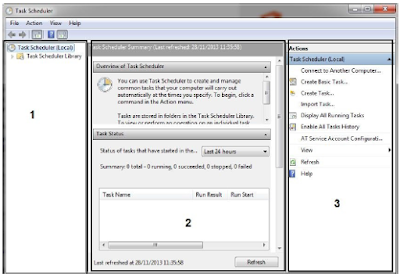







keren gan artikelnya
ReplyDeletePost a Comment